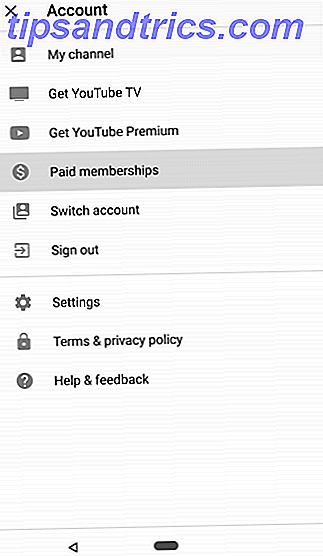Os gerentes de partição não estão no topo da lista de aplicativos de muitas pessoas, mas são uma parte essencial da computação moderna. Mesmo se você achar que nunca vai usá-lo, vale a pena manter pelo menos um gerenciador de partição do Windows instalado. Ele pode ajudá-lo a fazer tudo, desde a solução de problemas de inicialização. Como resolver a maioria dos problemas de inicialização do Windows. Como resolver a maioria dos problemas de inicialização do Windows O seu computador com Windows não está inicializando? Pode ser por causa de um erro de hardware, software ou firmware. Veja como diagnosticar e corrigir esses problemas. Leia mais para reparar drives USB corruptos Como recuperar dados de um cartão de memória corrompido ou unidade USB Como recuperar dados de um cartão de memória corrompido ou unidade USB Seu cartão SD quebrado ou unidade flash USB armazenados arquivos importantes ou backups que você deve restaurar? Mostraremos como recuperar dados de um cartão de memória inativo. Consulte Mais informação .
O Windows vem com um gerenciador de partição de disco nativo. Criativamente chamado de Gerenciamento de Disco, é funcional, mas sem inspiração. Além disso, falta alguns dos recursos de alguns dos melhores aplicativos de terceiros.
Se você realmente quer entender o controle de suas partições de disco, você precisa procurar em outro lugar. Felizmente, este artigo é tudo que você precisa. Nós vamos apresentar seis dos melhores gerenciadores de partições grátis para Windows.
O que é uma partição de disco?
Vamos voltar por um segundo. Se você já sabe o que é uma partição de disco Como gerenciar partições e volumes de disco rígido no Windows 10 Como gerenciar partições e volumes de disco rígido no Windows 10 O Windows está ficando lento e sem espaço de armazenamento? Ou você quer realocar espaço? Mostraremos como usar o gerenciador de partições do Windows 10. Leia mais, fique à vontade para pular esta seção. Se você já está se sentindo um pouco perdido, continue lendo.
Em suma, uma partição é uma região em qualquer mídia de armazenamento. Uma unidade deve conter pelo menos uma partição antes de funcionar, mas muitos discos rígidos dos computadores contêm várias partições.
Se uma unidade tiver várias partições, cada partição aparecerá como uma unidade separada no seu computador. Em muitas máquinas, você verá uma partição primária com Windows e partição feita pelo fabricante que contém a mídia de recuperação. Algumas pessoas até criam uma terceira partição para sua mídia pessoal.
Curiosamente, cada partição pode usar um sistema de arquivos diferente. Isso é particularmente útil se você precisar manter a troca de um disco rígido externo entre uma máquina Windows e Mac (lembre-se de que Macs não podem gravar em sistemas de arquivos NTFS Write To Your NTFS Drives Again no OS X El Capitan (Gratuitamente) Write To Your NTFS Drives Novamente no OS X El Capitan (de graça) Alguns dos métodos mais comuns de adicionar suporte NTFS romperam com o recente lançamento do El Capitan, mas você ainda pode gravar em suas unidades do Windows com um pouco de ajustes. Leia mais por padrão).
Os melhores gerentes de partição do Windows
Agora que você entende que partições de finalidade servem, vamos ver quais gerentes gratuitos você deve usar.
1. Gerenciador de Partições Paragon
Paragon's Partition Manager existe há muitos anos e ganhou vários prêmios.
O aplicativo se beneficia de sua versatilidade: funciona com várias interfaces de barramento de computador. Eles incluem os mais óbvios, como USB e Firewire, mas também todos os tipos de alinhamentos RAID, unidades SATA externas e unidades SCSI.
Ele também funciona com unidades de disco rígido comuns, unidades de estado sólido e quase todas as unidades ópticas.
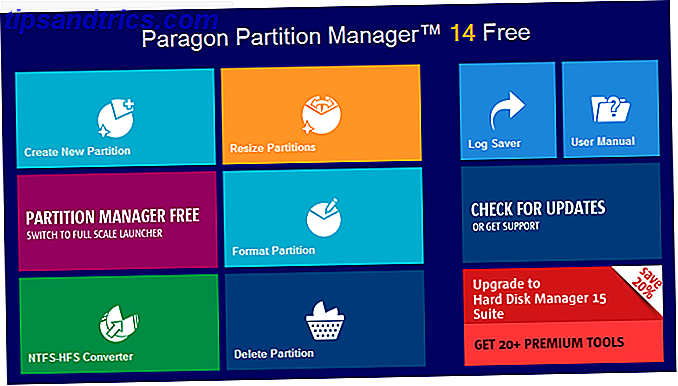
Em termos de recursos, o Paragon Partition Manager é repleto de ferramentas que facilitam muito o gerenciamento de partições. Eles incluem uma maneira de converter sistemas de arquivos NTFS em unidades HFS + sem reformatar o disco e uma ampla seleção de assistentes para ajudar os iniciantes no processo de particionamento. Há também uma ferramenta de Alinhamento Automático de Partições, que otimizará o desempenho do seu disco rígido durante o particionamento.
Download: Gerenciador de Partições Paragon
2. Mestre de Partição EaseUS
O EaseUS Partition Master é talvez o aplicativo de terceiros mais conhecido e também um dos mais completos.
Muitos usuários ficarão imediatamente satisfeitos com a falta de anúncios, barras de ferramentas e outros tipos de lixo, apesar de serem gratuitos. É possível graças aos níveis pagos. Eles introduzem vários outros recursos, mas cobram uma quantia significativa de dinheiro. Por exemplo, a versão com suporte do Windows Server custa US $ 159.

A versão gratuita só funciona com discos rígidos de até 8 TB, mas isso é mais do que suficiente para a maioria dos usuários. Ele suporta discos de registro mestre de inicialização (MBR), discos de tabela de partição GUID e discos removíveis.
Como seria de esperar, você pode usar o aplicativo para redimensionar, recuperar, copiar, clonar e gerenciar todas as partições da sua unidade.
Download: Mestre de Partição EaseUS
3. Gerente de Partições Bonitinha
O Cute Partition Manager é um gerenciador de partições baseado em texto. O aplicativo suporta até 100 partições por disco e inclui suporte para parâmetros avançados de partição, como sinalizadores de inicialização e tipos de partição.

Porque o aplicativo é baseado em texto, ele pode ser instalado em um pendrive ou CD e usado na inicialização Como criar uma unidade USB inicializável a partir do CD do Windows Como criar uma unidade USB inicializável a partir do CD do Windows Você tem um CD do Windows ou DVD, mas não pode usar sua unidade óptica para instalar o sistema operacional? Você pode usar uma unidade USB inicializável para instalar o Windows. Nós mostramos a você como. Consulte Mais informação . Portanto, você pode usar o aplicativo para gerenciar suas partições de disco, mesmo se você não tiver um sistema operacional instalado (ou se você estiver encontrando problemas de inicialização como o temido "sistema operacional não encontrado" mensagem no sistema operacional Windows 10 não encontrado? Aqui está como consertá-lo Sistema operacional não encontrado? Veja como corrigi-lo "O sistema operacional não encontrado" deve ser a mensagem de erro mais chocante por aí. Relaxe! Seus dados ainda estão lá. Deixe-nos mostrar como recuperar tudo isso. Consulte Mais informação .
Você pode transferir o aplicativo para um USB / CD com um único clique quando o aplicativo estiver instalado no seu sistema.
Download: Gerenciador de Partições Bonitinha
4. Especialista em Partição Macrorit
O Macrorit Partition Expert é possivelmente o aplicativo mais direto a ser usado nesta lista. Todos os recursos que você esperaria ver estão presentes, incluindo o particionamento de disco básico, o gerenciamento de espaço em disco da tabela de partição MBR e GUID e a extensão de partição.

Ele também oferece alguns recursos que não são tão comuns em gerenciadores de partição gratuitos. Eles incluem uma versão portátil do aplicativo, análises virtuais (permitindo que você veja o efeito de suas alterações antes de aplicá-las) e proteção contra desligamento e recuperação de desastre de dados.
Se você quiser mais recursos, uma versão pro de US $ 29, 99 está disponível. Ele apresenta suporte para o Windows Server e discos inicializáveis WinPE de 32 bits e 64 bits.
Download: Especialista em Partição Macrorit
5. Active @ Partition Manager
O Active @ Partition Manager é fácil de usar para iniciantes, mas também possui todos os recursos avançados que os usuários experientes podem desejar.
O aplicativo tem duas telas principais. O primeiro é um mago; Ele guiará você em todas as etapas necessárias se quiser formatar unidades ou criar, redimensionar e excluir partições. A segunda tela, chamada Partition Manager, abre os recursos avançados.

O aplicativo funciona com unidades FAT, NTFS, EFS, HFS +, Linux Ext2 / Ext3 / Ext4, Unix UFS e BtrFS e oferece suporte a sistemas de arquivos NTFS, FAT32 e exFAT.
O Active @ Partition Manager também inclui uma ferramenta de backup básica O melhor software de backup para Windows O melhor software de backup para Windows Seus dados são frágeis - leva apenas um pequeno acidente para perder tudo. Quanto mais backups você fizer, melhor. Aqui apresentamos o melhor software de backup gratuito para o Windows. Consulte Mais informação . Ele permite criar uma cópia completa de qualquer disco rígido ou partição.
Finalmente, como o Macrorit Partition Expert, ele inclui uma revisão virtual para que você possa ver seus ajustes antes de salvar.
Download: Active @ Partition Manager
6. Assistente de Partição AOMEI
O aplicativo final que vamos cobrir é o Assistente de Partição AOMEI.
Novamente, todos os recursos padrão estão presentes. Alguns recursos extras que valem a pena prestar atenção incluem:
- Capacidade de criar um sistema operacional inicializável do Windows PE; você pode usar o aplicativo antes de o Windows ser iniciado.
- Uma "fila" onde você pode empilhar alterações e depois aplicá-las na ordem em que foram feitas.
- Uma maneira de transferir um sistema operacional inteiro para uma nova partição ou unidade.

No lado negativo, ele não pode converter discos dinâmicos em discos básicos e nem converter partições primárias em partições lógicas.
Download: Assistente de Partição AOMEI
Qual é o seu gerente favorito de partições gratuitas?
Se você está procurando algo que seja mais fácil de usar do que o aplicativo do Windows ou que inclua recursos que não estão presentes no aplicativo do Windows, essa lista de seis gerenciadores de partição gratuitos deve ter sua cobertura. Experimente todas e veja qual delas atende às suas necessidades com mais eficiência. Todos eles ajudarão você a configurar suas partições do Windows Como configurar um segundo disco rígido no Windows: particionamento Como configurar um segundo disco rígido no Windows: Particionamento Você pode dividir sua unidade em diferentes seções com partições de unidade. Mostraremos como redimensionar, excluir e criar partições usando uma ferramenta padrão do Windows chamada Gerenciamento de disco. Leia mais do jeito que você gosta.
Quais aplicativos você adicionaria a essa lista? Quais recursos garantem sua inclusão? E qual dos seis aplicativos que discutimos é o seu favorito? Você pode deixar todos os seus pensamentos, opiniões e dicas nos comentários abaixo. E lembre-se de compartilhar este artigo com seus seguidores nas redes sociais.
Crédito da imagem: Violin / Depositphotos